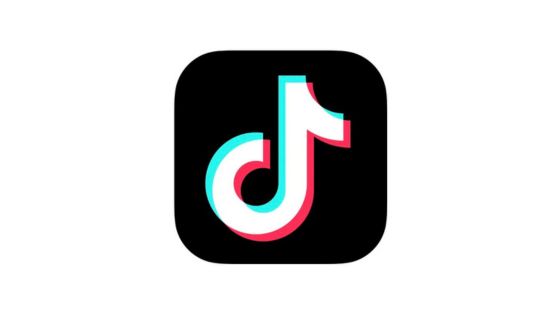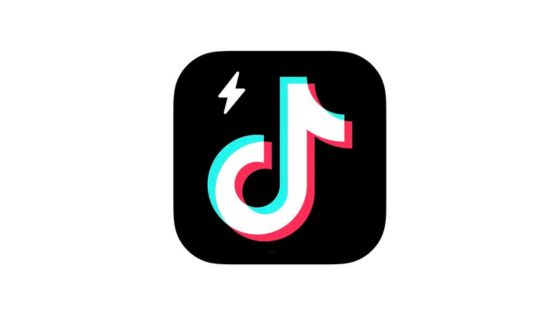TikTokライブのバーチャルアイテムを購入する際に必要なTikTokコイン。
本記事では、ブラウザでTikTokコインをチャージする方法やチャージできない時の対処法を紹介します。
ブラウザでTikTokコインをチャージする方法
TikTokコインのチャージ画面にアクセスする
ブラウザでTikTokコインをチャージするには、まずSafariやChromなどのブラウザからTikTokコインのチャージ画面にアクセスしてください。
そうすると以下の表のように、コインの枚数と料金が表示された画面が表示されます。
| コインの枚数 | 料金 |
| 70枚 | 120円 |
| 350枚 | 600円 |
| 700枚 | 1,200円 |
| 1,400枚 | 2,400円 |
| 3,500枚 | 6,000円 |
| 7,000枚 | 12,000円 |
| 17,500枚 | 30,000円 |
| カスタム | コインの枚数で変動 |
続いて欲しいコインの枚数を選択して「チャージ」をタップしてください。
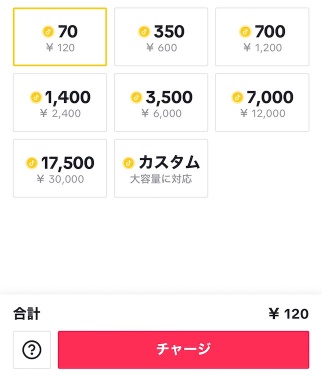
ブラウザ版TikTokにログインする
次に以下のいずれかの方法でTikTokにログインしましょう。
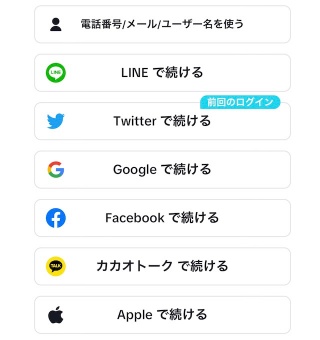
- 電話番号/メール/ユーザー名
- LINE
- カカオトーク
- Apple
支払いする
TikTokにログインできたら再び「チャージ」をタップして、以下のいずれかの支払い方法を選択し「今すぐ支払う」をタップしてください。
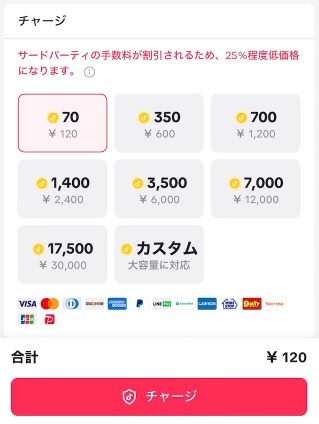
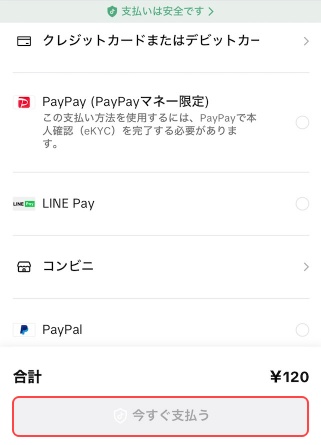
- クレジットカードまたはデビットカード
- PayPay
- LINE Pay
- コンビニ
- PayPal
これでブラウザでTikTokコインをチャージすることができます。
ブラウザでTikTokコインをチャージできない時の対処法
ブラウザでTikTokコインをチャージできない時は、以下の対処法をご確認ください。
新規タブで開く
ブラウザからTikTokコインのチャージ画面をタップした際にアプリに移動してしまう場合は、長押しして「新規タブで開く」をタップしてください。
そうするとアプリに飛ばずにブラウザからアクセスできます。
アプリを再起動する
支払いが完了したのにTikTokコインのチャージが反映されない場合は、一度アプリを強制終了して再起動してみてください。
支払い方法に問題がないか確認する
TikTokコインをチャージする際に選択した支払い方法に問題がある場合は、チャージに失敗してしまいます。
クレジットカードの有効期限切れやPayPayの残高が不足していないかなど確認してみてください。
時間を置いてからコインをチャージする
支払い方法に問題がないにも関わらず、ブラウザでTikTokコインをチャージできない場合は、TikTok側で何らかの不具合が発生している可能性があります。
数時間ほど時間を置いてから改めてコインのチャージを試してみてください。
編集後記
ブラウザでTikTokコインをチャージする方法は以上です。
せっかくTikTokコインをチャージしたにも関わらず、TikTokライブが見れない場合は、以下の記事が役立ちます。